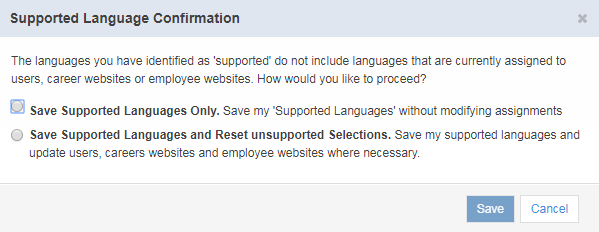|
1
|
|
2
|
「システム設定」セクションで、次の事項を指定してください。
|
事前にロゴをアップロードしておくと(その手順はイメージ管理を参照)、このフィールドで選択できるようになります。適切な寸法になるよう、自動的にイメージのサイズを変更する場合は、「Taleo推奨サイズにサイズ変更」をクリックしてください。高さは約26ピクセルにするようお薦めします。
|
-
|
第1の部分: 001-899、ただし666を除外
|
|
-
|
第2の部分: 01-99
|
|
-
|
第3の部分: 0001-9999
|
|
3
|
「Eメール設定」セクションで、次の事項を指定してください。
|
|
・
|
アウトバウンドEメール: システムがEメールを送信するかどうかを制御します。デフォルト値は「Eメール・エンジンを使用」で、必要に応じてシステムがEメールを送信することを表します。一方、「Eメール・エンジンを使用しない」であれば送信しません。テスト・ゾーンで作業している、あるいは新機能を試している場合、Eメールの送信を無効にしても構いませんが、そうでなければこの設定を変更する必要はありません。Eメール・エンジンを使用していなければ、キューにEメールを入れることもないため、後で再びEメール・エンジンを使用する設定にしても送信されません。ログ・ファイルにはEメールを送信した旨の記録が残りますが、使用しない設定にしている間、実際には送信されず、キューにも入りません。
|
|
・
|
送信者のアドレス: (必須)システムが自動的にEメールを送信する(自動お礼メール、承認要求、インタビュー・リマインダなど)際に用いるEメール・アドレスを入力します。返信を受け付けない旨を表したければ、「donotreply@invalidemail.com」と入力してください。
|
|
・
|
|
・
|
|
-
|
SMTP/MIMEエンコーディングについて詳しくは、ここをクリックしてください。
|
4
|
「ユーザー・インタフェース」セクションで、次のオプションを選択してください。
|
|
・
|
タレント・センターを従業員のデフォルトのWebサイトにする: この設定では、従業員がクイック起動メニュー項目にアクセスするときに、レガシー従業員Webサイト(EWS)またはタレント・センターに移動するかどうかが制御されます。詳細は、デフォルトのタレント・センターの設定とクイック起動の構成を参照してください。
|
|
・
|
|
・
|
EWSでの自分の目標の作成を従業員に許可: このオプションをクリックすると、従業員が目標を作成して、それをタレント・センターまたはレガシー従業員Webサイトを介して承認のために提出できるようになります。このオプションでは、従業員がEWSまたはタレント・センターの目標をコピーおよび削除できるようにもなります。
|
|
7
|
「フォームのヘッダーおよびフッター」セクションで、印刷や表示の際、次の詳細情報を「構成可能なフォーム」に配置するか否か選択できます。デフォルトでは、このオプションは有効になっています。
|
|
8
|
「保存」をクリックします。
|